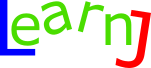api:documentation:grafik:grundobjekte
Unterschiede
Hier werden die Unterschiede zwischen zwei Versionen angezeigt.
| Beide Seiten der vorigen RevisionVorhergehende ÜberarbeitungNächste Überarbeitung | Vorhergehende Überarbeitung | ||
| api:documentation:grafik:grundobjekte [2021/01/05 23:50] – [Bitmap (Feld aus Quadraten)] Martin Pabst | api:documentation:grafik:grundobjekte [2022/03/30 08:32] (aktuell) – [Kreis/Ellipse (Füllfarbe, Linienfarbe)] Martin Pabst | ||
|---|---|---|---|
| Zeile 1: | Zeile 1: | ||
| ====== Grafikobjekte ====== | ====== Grafikobjekte ====== | ||
| - | ===== Kreis (Füllfarbe, | + | ===== Kreis/ |
| {{ : | {{ : | ||
| <WRAP center round info 100%> | <WRAP center round info 100%> | ||
| - | Durch '' | + | Durch '' |
| **Füllfarbe** | **Füllfarbe** | ||
| Jedes grafische Objekt hat eine Füllfarbe. Sie kann mit der Methode '' | Jedes grafische Objekt hat eine Füllfarbe. Sie kann mit der Methode '' | ||
| Zeile 32: | Zeile 32: | ||
| **Rand:** \\ | **Rand:** \\ | ||
| Jedes Objekt besitzt einen Rand, der standardmäßig nicht gezeichnet wird ('' | Jedes Objekt besitzt einen Rand, der standardmäßig nicht gezeichnet wird ('' | ||
| + | \\ \\ | ||
| + | **Standardwerte: | ||
| + | Standardmäßig wird jedes gefüllte graphische Objekt initial in blauer Farbe ohne Rand sichtbar gezeichnet. Diese Standardwerte lassen sich mit den Methoden | ||
| + | * '' | ||
| + | * '' | ||
| + | * '' | ||
| + | verändern. | ||
| </ | </ | ||
| Zeile 50: | Zeile 57: | ||
| c1.setBorderColor(Color.blue); | c1.setBorderColor(Color.blue); | ||
| c1.setBorderWidth(20); | c1.setBorderWidth(20); | ||
| + | |||
| + | Ellipse e1 = new Ellipse(500, | ||
| + | e1.setFillColor(Color.red); | ||
| Circle c2 = new Circle(200, 200, 150); | Circle c2 = new Circle(200, 200, 150); | ||
| Zeile 125: | Zeile 135: | ||
| | | ||
| + | |||
| + | ===== Textfeld ===== | ||
| + | <WRAP left round info 60%> | ||
| + | **Text:** \\ | ||
| + | Oft möchte man in der Grafikausgabe auch Text unterbringen, | ||
| + | Ein '' | ||
| + | <code myJava> | ||
| + | Text t1 = new Text(400, 300, 50, "Das ist ein Text" | ||
| + | Text t2 = new Text(400, 300, 50, "Das ist ein Text", " | ||
| + | </ | ||
| + | |||
| + | * Die Ausrichtung des Textfeldes (linksbündig, | ||
| + | * Der Textinhalt des Textfeldes kann mit der Methode '' | ||
| + | |||
| + | </ | ||
| + | |||
| + | < | ||
| + | <div class=" | ||
| + | <script type=" | ||
| + | Text t1 = new Text(400, 20, 50, " | ||
| + | Text t2 = new Text(400, 100, 50, " | ||
| + | t2.setAlignment(Alignment.center); | ||
| + | Text t3 = new Text(400, 180, 50, " | ||
| + | |||
| + | Text t4 = new Text(400, 280, 50, "", | ||
| + | t4.setAlignment(Alignment.center); | ||
| + | t4.setFillColor(Color.white); | ||
| + | t4.rotate(45); | ||
| + | |||
| + | int z = 0; | ||
| + | while(true) { | ||
| + | z++; | ||
| + | | ||
| + | } | ||
| + | </ | ||
| + | </ | ||
| + | </ | ||
| + | |||
| + | | ||
| + | |||
| + | |||
| ===== Dreieck (Triangle) ===== | ===== Dreieck (Triangle) ===== | ||
| {{ : | {{ : | ||
| Zeile 176: | Zeile 227: | ||
| <WRAP left round info 80%> | <WRAP left round info 80%> | ||
| **Line:** \\ | **Line:** \\ | ||
| - | Ein Line-Objekt wird unter Angabe der Koordinaten seiner zwei Endpunkte instanziert, | + | Ein Line-Objekt wird unter Angabe der Koordinaten seiner zwei Endpunkte instanziert, |
| **Ändern von Punkten:** \\ | **Ändern von Punkten:** \\ | ||
| Mit den Methoden '' | Mit den Methoden '' | ||
| Zeile 199: | Zeile 250: | ||
| <WRAP left round info 80%> | <WRAP left round info 80%> | ||
| **Bitmap:** \\ | **Bitmap:** \\ | ||
| - | Ein Bitmap-Objekt stellt ein in viele kleine Quadrate aufgeteiltes Rechteck dar. Die Anzahl der Quadrate in x- bzw. y-Richtung sowie left, top (Position der linken oberen Ecke), width (Breite) und height (Höhe) der Bitmap werden im Konstruktor festgelegt. Anschließend können die Quadrate einzeln beliebig eingefärbt werden. | + | Ein Bitmap-Objekt stellt ein in viele kleine Quadrate aufgeteiltes Rechteck dar. Die Anzahl der Quadrate in x- bzw. y-Richtung sowie left, top (Position der linken oberen Ecke), width (Breite) und height (Höhe) der Bitmap werden im Konstruktor festgelegt. Anschließend können die Quadrate einzeln beliebig eingefärbt werden. |
| - | **Tipp:** Jeder Punkt wird durch zwei OpenGL-Dreiecke gezeichnet. Bei mehr als 40000 Punkten in der Bitmap (d.h. 80000 Dreiecken) kommen derzeit (Stand 2020) normale Bürorechner an ihre Leistungsgrenze ;-) | + | |
| </ | </ | ||
| < | < | ||
| - | <div class=" | + | <div class=" |
| <script type=" | <script type=" | ||
| // Beispiel: Mandelbrotmenge | // Beispiel: Mandelbrotmenge | ||
| Zeile 245: | Zeile 295: | ||
| </ | </ | ||
| + | ===== Turtle (Schildkröte) ===== | ||
| + | <WRAP left round info 80%> | ||
| + | **Turtle:** \\ | ||
| + | Objekte der Klasse '' | ||
| + | * '' | ||
| + | * '' | ||
| + | steuern lässt. Ihr Weg wird mit der aktuellen Stiftfarbe und -breite mitgezeichnet, | ||
| + | * '' | ||
| + | * '' | ||
| + | * '' | ||
| + | geändert werden können. | ||
| + | </ | ||
| + | |||
| + | < | ||
| + | <div class=" | ||
| + | <script type=" | ||
| + | |||
| + | for(int seitenzahl = 3; seitenzahl < 9; seitenzahl++) { | ||
| + | | ||
| + | | ||
| + | | ||
| + | | ||
| + | | ||
| + | t.forward(600 / seitenzahl); | ||
| + | t.turn(360 / seitenzahl); | ||
| + | } | ||
| + | } | ||
| + | </ | ||
| + | </ | ||
| + | </ | ||
| + | |||
| + | |||
| + | |||
| + | ===== Kreisbogen (Arc) und Kreissektor (Sector) ===== | ||
| + | < | ||
| + | <div class=" | ||
| + | <script type=" | ||
| + | Arc a1 = new Arc(300, 200, 50, 100, 45, 225); | ||
| + | a1.setFillColor(0x4B0082); | ||
| + | Arc a2 = new Arc(500, 200, 50, 100, 300, 90); | ||
| + | a2.setFillColor(null); | ||
| + | a2.setBorderColor(Color.red); | ||
| + | |||
| + | Sector s1 = new Sector(300, 500, 100, 45, 180); | ||
| + | s1.setFillColor(0xCD5C5C); | ||
| + | |||
| + | Sector s2 = new Sector(500, 500, 100, 45, 180); | ||
| + | s2.setFillColor(null); | ||
| + | s2.setBorderColor(Color.green); | ||
| + | s2.drawRadii(false); | ||
| + | </ | ||
| + | </ | ||
| + | </ | ||
api/documentation/grafik/grundobjekte.1609887041.txt.gz · Zuletzt geändert: 2021/12/29 11:29 (Externe Bearbeitung)